Chromeで、Google検索からPDF
PDFファイルがGoogle検索によって返されるとき、ブラウザで表示するのではなく、単にダウンロードしたい場合があります。

Chromeでこれを行うにはどうすればよいですか?
リンクが実際にはPDFにリンクされていないため、リンクを右クリックして[名前を付けて保存]を選択できません。
注:これは Google Chromeで任意のファイルをダウンロード の複製ではありません。この解決策は、右クリックして[名前を付けて保存]を行うことでしたが、この状況では機能しません。
PDFファイルに対してこれを行う方法を知っている唯一の方法は、PDFを開くChromeの自動モードを無効にすることです。
OS Xでは最新のChrome=を使用しています:
Chromeメニュー->設定->詳細設定->コンテンツ設定->個々のプラグインを無効にする-> ChromeのPDFリーダーを無効にする)
または簡単な方法:chrome:// plugins
これで、ファイルをクリックすると、自動的にダウンロードされます。
PDFブラウザでここにあります: PDFがGoogle Chrome内に表示されないようにする を無効にする方法についてさらに読むことができます。
お役に立てば幸いです。
編集:実際、私はあなたの質問を誤解しました。 PDFページとプレスをロードするだけです。 CTRL+ S。
Googleは、最初にGoogleのURLに送信し、次にPDFに転送することで、より多くの情報を収集しようとしています。そのため、プレーンテキストの「リンク」は実際のリンクではなくなります。
テキストURLを選択/強調表示して右クリックし、「www.glyn.de/data ...に移動 "」をクリックします。
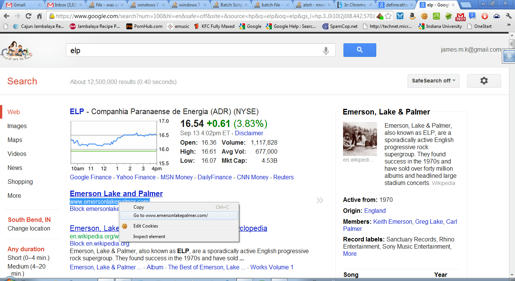
ページが読み込まれたら、を押します CTRL+ S
MarcusSvenssonはChrome拡張機能 "Fix Copy Link Address"( https://chrome.google.com/webstore/detail/fix-copy-link-address/aeecoplkhlfpclbiabnfkjlfkbhpbcjd )、これは上記のGoogle/Yandex検索リンクの修正とまったく同じです。Googleが作成したものではなく、実際のURLを取得します。
Chrome Extension市場には拡張機能があり、開くのではなく直接PDFをダウンロードします。
「直接PDFダウンロード」リンクは次のとおりです: https://chrome.google.com/webstore/detail/direct-pdf-download/igpfkcnkddfkacjpffopkioandifnkpi
Justin Pot氏は、ChromeおよびFirefoxについてはこちらをご覧ください: http://www.makeuseof.com/tag/copy-crapfree-urls-googles-search-results /
概要:Chrome:インストール「Googleを追跡しないでください」
Firefox:Firefoxアドイン「Google/Yandex検索リンク修正」をインストールします
PS。この問題により、ホームページをsearch.yahoo.comに変更する必要がありました。ただし、Googleの検索ツールはまだ上部にあります。
Yahooでは、リンクは実際のリンクであるため、[名前を付けてリンクを保存]をクリックして、以前と同じようにPDFを保存できます。
(また、別の利点である古いGoogleキャッシュリンクを取得します)
Googleクエリを実行すると、結果ページのリンクは実際には期待するページを指していません。代わりに、クリックしたリンクをログに記録してから実際のページにリダイレクトするGoogleサーバーを指します。これは、結果を追跡できるようにするためです(つまり、ユーザーが実際に望ましい結果を見つけたのはどれですか?)
問題は、ユーザーがtrickユーザーをトリックし、この動作を非表示にすることです。ページが読み込まれると、JavaScriptを使用して、結果ページのリンクにカーソルを合わせると、ステータスバーに実際の/正しいURLが出力されますが、リンクは、期待されるページ/リソースではなく、サーバー上のページを指します。そのため、HTML以外の結果を保存しようとすると、間違った結果が得られます。
(実際には、リダイレクトが実際にright-クリックしてコンテキストメニューを閉じ、リンクにカーソルを合わせると表示されます。右クリックする前に正しいURLが表示され、その後にGoogleのURLが表示されます。実際、JavaScriptを完全に無効にすると、非表示メカニズムがなくなり、リンクがすべてGoogleのサーバーにあることがわかります。)
ただし、簡単な修正があります。ブラウザの拡張機能をインストールして、このトラッキングを上書きし、リンクが実際のページ/ファイルを指すようにします。利用できるものはたくさんあります。 Google trackingまたはその効果のあるものを検索するだけです。ただし、すべてが正しく機能するとは限らないため、いくつかテストする必要がある場合があることに注意してください。私の個人的な推奨は googlePrivacy user-scriptです。動作するだけでなく、本格的な拡張機能ではなく単なるユーザースクリプトであるため、それほど多くのリソースを使用しません。
これで、Google検索でHTML以外の結果が返された場合は、リンクを右クリックして[名前を付けて保存]を選択するか、 Alt (または ⌥ (Option) Macの場合)、左クリックします。
Chromeは、プレビューする代わりにPDFファイルをダウンロードするように指示できます。
これを行う:
- 開く設定
- 一番下までスクロールして、[詳細設定を表示...]ハイパーリンクをクリックします
- [プライバシー]セクションで、[コンテンツの設定...]ボタンをクリックします
- 一番下までスクロールして、[デフォルトのPDFビューアアプリケーションでファイルを開くPDF]]をオンにします。
これらの手順は、Google Chrome 56.0.2924.87 forWindowsでテストされています。
Chromeでプレビューを表示せずに直接ダウンロードします。